คู่มือผู้ใช้ Mac
- ยินดีต้อนรับ
- มีอะไรใหม่ใน macOS Tahoe
-
- บทนำเกี่ยวกับ Apple Intelligence
- แปลข้อความและสายโทร
- สร้างภาพต้นฉบับด้วย Image Playground
- สร้างอิโมจิของคุณเองด้วย Genmoji
- ใช้ Apple Intelligence กับ Siri
- ค้นหาคำที่เหมาะสมด้วยเครื่องมือการเขียน
- สรุปการแจ้งเตือนและลดการรบกวน
- ใช้ ChatGPT ด้วย Apple Intelligence
- Apple Intelligence และความเป็นส่วนตัว
- ปิดกั้นการเข้าถึงคุณสมบัติ Apple Intelligence
-
- บทนำเกี่ยวกับความต่อเนื่อง
- ใช้ AirDrop เพื่อส่งรายการไปยังอุปกรณ์ที่อยู่ใกล้เคียง
- ส่งต่องานระหว่างอุปกรณ์
- ควบคุม iPhone จาก Mac ของคุณ
- คัดลอกและวางระหว่างอุปกรณ์ต่างๆ
- สตรีมวิดีโอและเสียงด้วย AirPlay
- โทรออกและรับสายและข้อความตัวอักษรบน Mac ของคุณ
- ใช้การเชื่อมต่ออินเทอร์เน็ตของ iPhone ของคุณกับ Mac ของคุณ
- แชร์รหัสผ่าน Wi‑Fi ของคุณกับอุปกรณ์อื่น
- ใช้ iPhone เป็นเว็บแคม
- แทรกภาพสเก็ตช์ รูปภาพ และภาพสแกนจาก iPhone หรือ iPad
- ปลดล็อค Mac ของคุณด้วย Apple Watch
- ใช้ iPad ของคุณเป็นจอภาพที่สอง
- ใช้แป้นพิมพ์และเมาส์ตัวเดียวเพื่อควบคุม Mac และ iPad
- เชื่อมข้อมูลเพลง หนังสือ และอื่นๆ ระหว่างอุปกรณ์
-
- เชื่อมต่อจอภาพภายนอก
- ใช้กล้อง
- เชื่อมต่ออุปกรณ์เสริมไร้สาย
- เชื่อมต่อเครื่องพิมพ์กับ Mac ของคุณ
- เชื่อมต่อ AirPods กับ Mac ของคุณ
- ถนอมระยะเวลาการใช้งานของแบตเตอรี่ Mac ของคุณ
- ปรับพื้นที่จัดเก็บข้อมูลที่ว่างอยู่ให้เหมาะสม
- เขียนแผ่น CD และแผ่น DVD
- ควบคุมอุปกรณ์เสริมในบ้านของคุณ
- ใช้งาน Windows บน Mac ของคุณ
-
- ควบคุมสิ่งที่คุณแชร์
- ตั้งค่า Mac ของคุณให้ปลอดภัย
- อนุญาตให้แอปเห็นตำแหน่งที่ตั้งของ Mac ของคุณ
- ใช้การท่องเว็บแบบส่วนตัว
- ดูแลข้อมูลของคุณให้ปลอดภัยอยู่เสมอ
- ทำความเข้าใจรหัสผ่าน
- เปลี่ยนรหัสผ่านที่ปลอดภัยต่ำหรือถูกลดหย่อนความปลอดภัย
- ใช้การปกป้องความเป็นส่วนตัวของเมล
- ใช้ลงชื่อเข้าด้วย Apple สำหรับแอปและเว็บไซต์
- ค้นหาอุปกรณ์ที่สูญหาย
- แหล่งข้อมูลของ Mac ของคุณ
- แหล่งข้อมูลสำหรับอุปกรณ์ Apple ของคุณ
- ลิขสิทธิ์และเครื่องหมายการค้า

ค้นหาคำบน Mac
คุณสามารถค้นดูคำจำกัดความของคำหรือวลีขณะที่แอปกำลังทำงานหรือกำลังเลือกดูหน้าเว็บได้อย่างรวดเร็ว
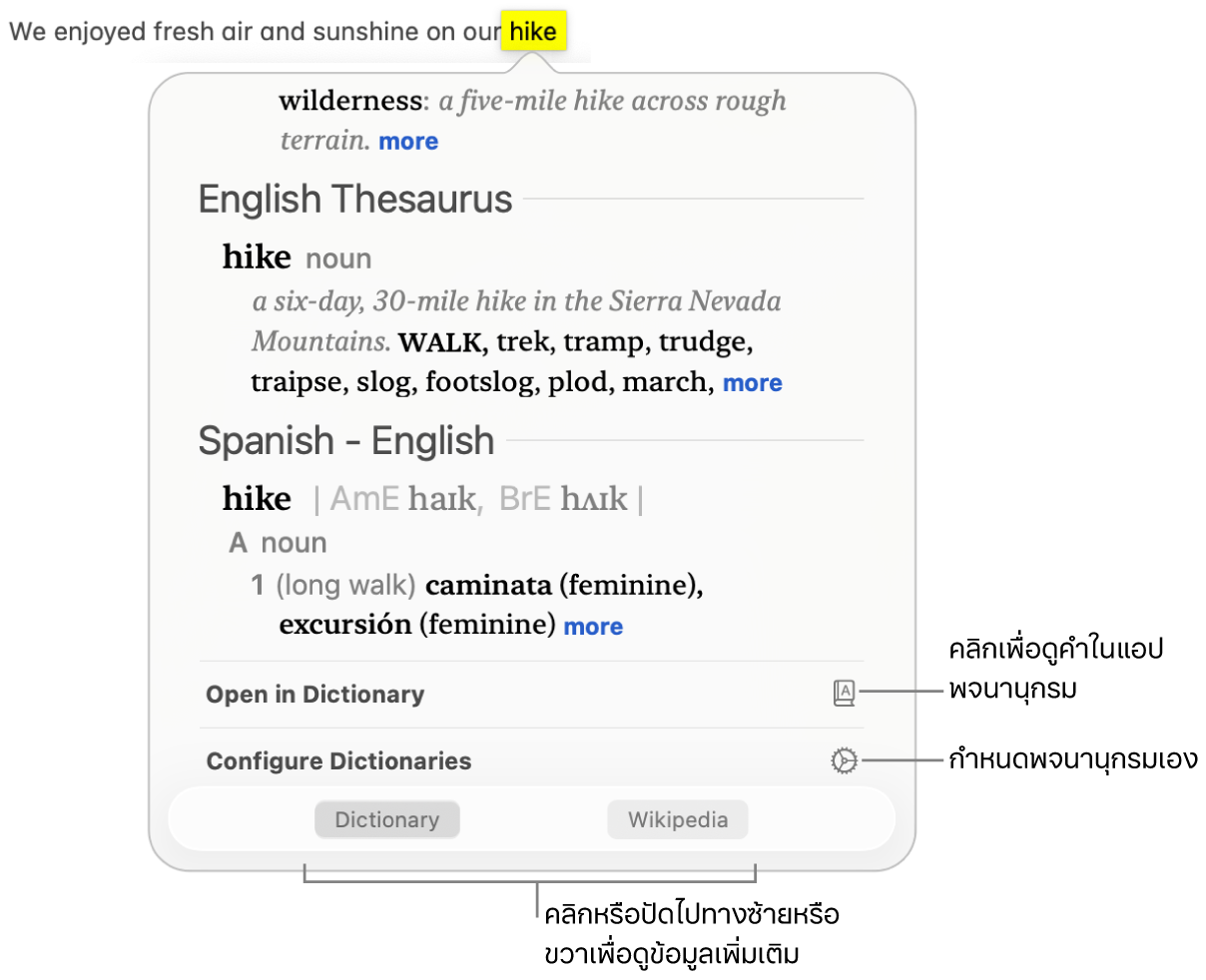
บน Mac ของคุณ ในแอปหรือหน้าเว็บ หรือในรูปภาพหรือภาพ ให้กดปุ่ม Control ค้างไว้แล้วคลิกที่คำหรือวลี (ในบางแอป คุณอาจต้องเลือกคำหรือวลีก่อน)
หรือคุณสามารถแตะแทร็คแพดด้วยสามนิ้ว (หากคำสั่งนิ้วนั้นถูกเลือกในการตั้งค่าแทร็คแพด) ถ้าแทร็คแพดของคุณรองรับการคลิกลงน้ำหนัก คุณสามารถตั้งค่าคำสั่งนิ้วค้นดูเพื่อใช้แทนการแตะได้
เลือก ค้นดู จากเมนูปุ่มลัด
ในหน้าต่างค้นดู ให้ปฏิบัติตามวิธีใดๆ ต่อไปนี้:
ดูคำจำกัดความแบบเต็ม: คลิกลิงก์ “เพิ่มเติม” ที่ท้ายสุดของคำจำกัดความแบบสั้นๆ
ดูคำในแอปพจนานุกรม: คลิก เปิดในพจนานุกรม ในการเรียนรู้เพิ่มเติมเกี่ยวกับพจนานุกรม ให้ดูที่คู่มือผู้ใช้พจนากนุกรม
ดูข้อมูลเพิ่มเติม: คลิกหมวดหมู่ เช่น ความรู้จาก Siri หากมีที่ด้านล่างสุดของหน้าต่างค้นดู หรือปัดไปทางซ้ายหรือขวาบนแทร็คแพด
เปลี่ยนแหล่งข้อมูลของพจนานุกรมในแอปพจนานุกรม: คลิก กำหนดค่าพจนานุกรม เพื่อเปิดหน้าต่างการตั้งค่าพจนานุกรม เลือกหรือเลิกเลือกแหล่งข้อมูล คุณสามารถตั้งค่าตัวเลือกสำหรับแหล่งข้อมูลที่เลือกได้ เช่น วิธีการแสดงการออกเสียง หรือภาษาของวิกิพีเดียที่ต้องการใช้ค้นหา
เคล็ดลับ: เมื่อเปิดใช้คำแนะนำโดย Siri บางแอป ตัวอย่างเช่น เมล ข้อความ และโน้ต อาจร่างเค้าโครงรายการ (เช่น ชื่อศิลปิน สถานที่ หรือชื่อภาพยนตร์) ในข้อความหรือทำให้เป็นลิงก์เพื่อบ่งบอกว่ามีข้อมูลเพิ่มเติม เพียงคลิกลูกศรหรือลิงก์เพื่ออ่านเพิ่มเติมในหน้าต่างค้นดู (ข้อความ อีเมล และเนื้อหาอื่นๆ ของคุณจะไม่ถูกส่งไปที่ Apple เฉพาะรายการที่ระบุเป็นคำใบ้ในค้นดูและข้อมูลการใช้งานที่เกี่ยวข้องอาจถูกส่งไปที่ Apple)